Hogyan talál duplikált adatokat excel
Munka közben egy Microsoft Excel táblázatkezelő nagy mennyiségű adatot, akkor találkozhat ismétlődő rekordokat. A „Feltételes formázás” megjeleníti az Ön számára ezek ismétlések, és a „Törlés ismétlődések” eltávolítja őket. Megtalálása és eltávolítása ismétli biztosítani fogja, hogy a bemutató, és az adatok lesznek a lehető legpontosabb.
lépések szerkesztése
1. módszer a 2:
Feltételes formázási szabály
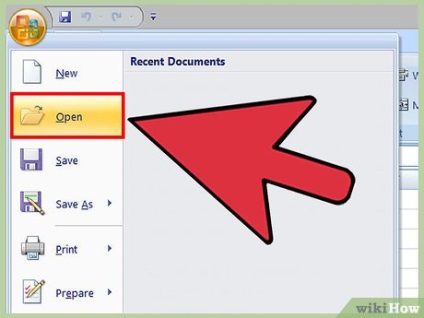
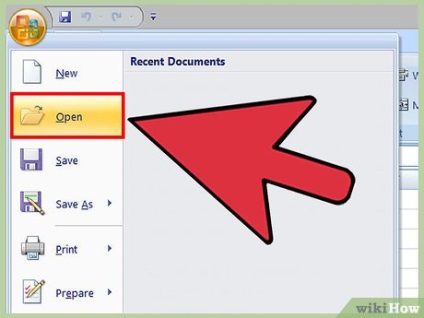
Nyissa meg a forrás fájlt. A kezdéshez ki kell választania a kívánt adatokat ellenőrizni kívánja az ismétlődéseket.
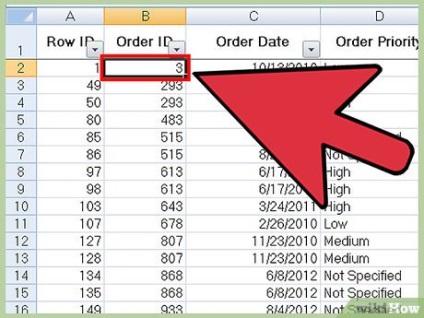
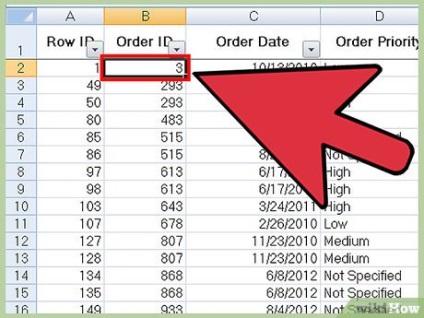
Kattintson a cella bal felső sarkában az adathalmaz. Most tovább, hogy mintát.
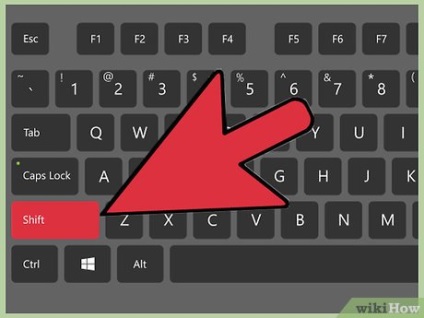
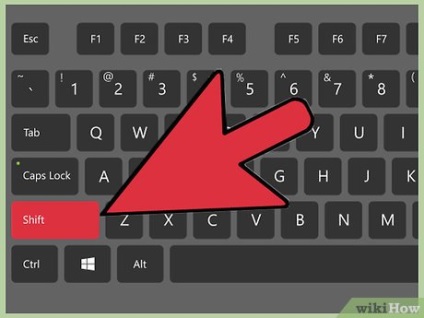
- A választás sorrendje nem fontos (lehetséges, hogy nyomja meg a cella jobb alsó sarkában, és válassza ki az egész tömb onnan).
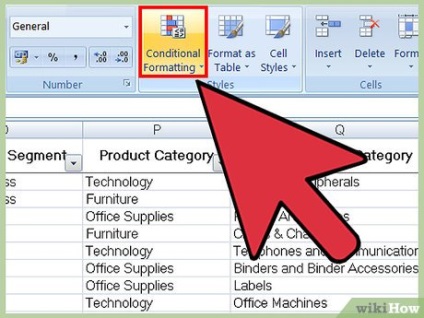
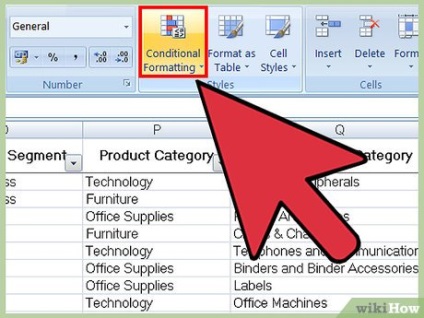
Kattintson a „Feltételes formázás”. Nem található az eszköztár, a fül / kazetta „Home” (gyakran a „stílus” című részt). [1] Miután meg kell jelennie egy legördülő menüből.
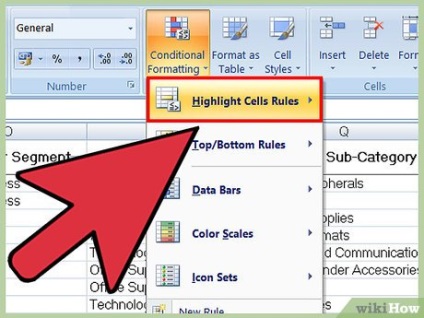
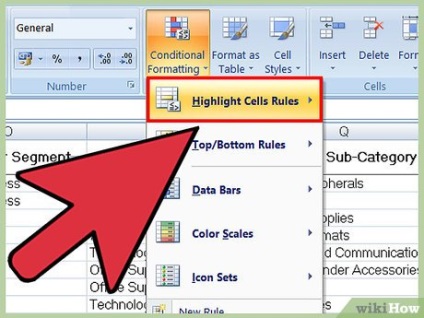
Válassza ki a „Szabályok szigetelés sejt”, majd a „ismétlődő értékeket.” Ügyeljen arra, hogy amikor ez az adat került kiválasztásra. Ezt követően, egy új ablak felbukkan egy másik legördülő menüt, és méret beállításokat. [2]
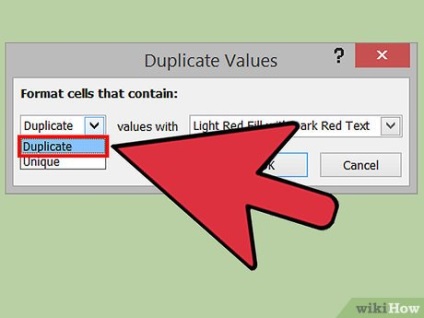
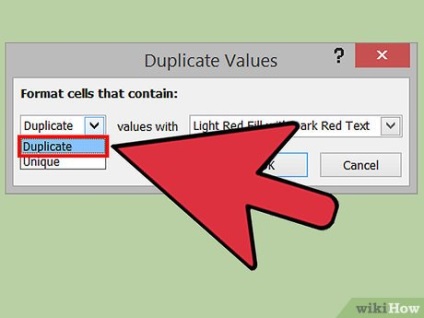
- Ha azt szeretnénk, hogy megjelenjen egyedi értékeket, válasszuk ki a „Egyedi”.
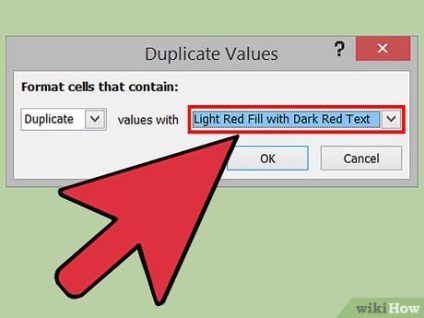
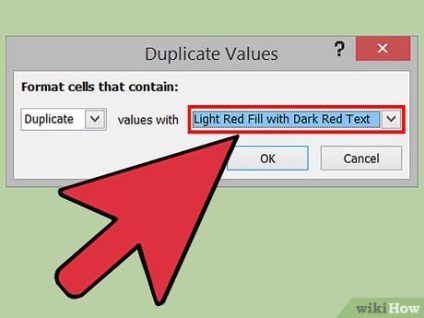
Határozzuk meg a kiemelés színét. Színkiválasztó lesz jelölve ismétli. Az alapértelmezett világos piros árnyékolás és bordó szöveget. [3]
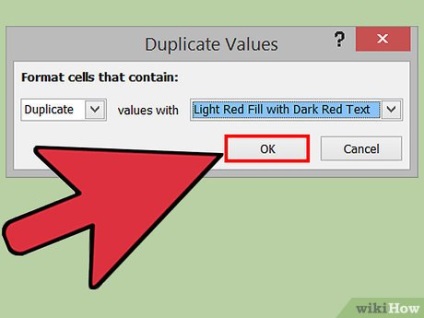
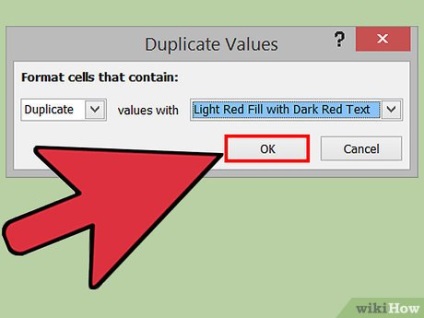
Kattintson «OK», hogy az eredményeket.
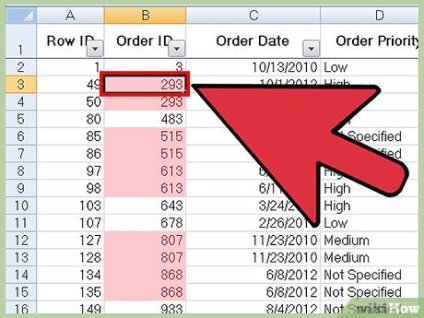
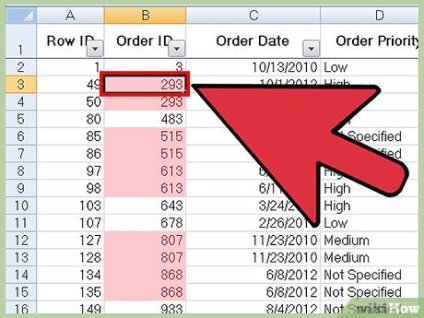
- Ha kiveszi csak megismételni a forráskód már nem lesz kiemelve.
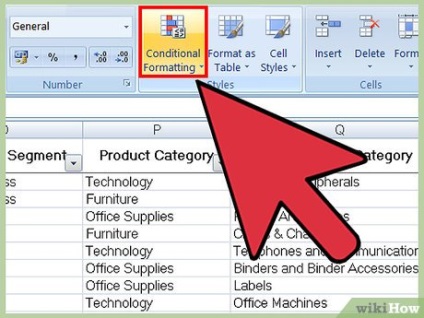
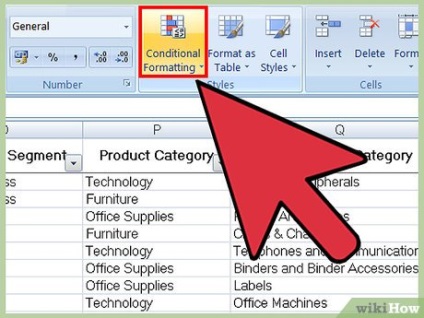
Ismét kattintson a „Feltételes formázás”. Van eltávolítani ismétlődő vagy nem, de mielőtt elhagyja a dokumentum még mindig el kell távolítani a háttérvilágítás sejteket.
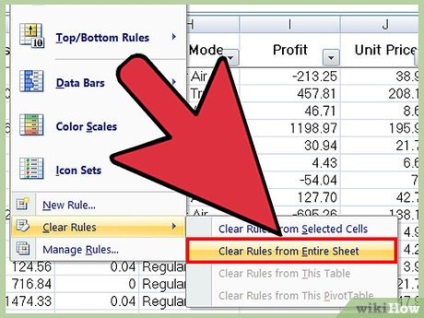
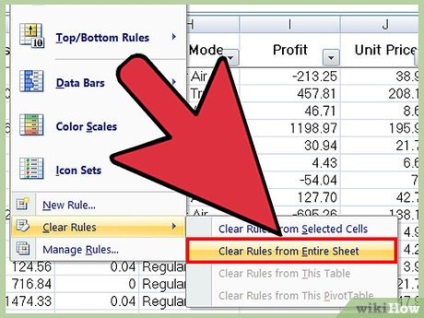
- Ha formázott néhány szakasz az asztal, akkor válassza ki az egyiket, és nyomja meg a „Törlés szabályok a kijelölt cellák”, hogy törölje csak vele.
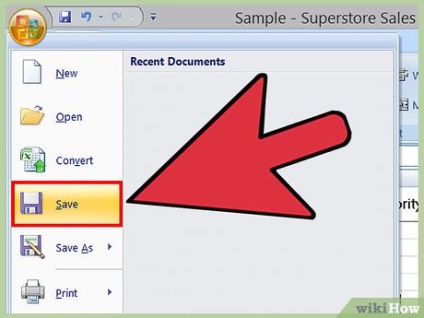
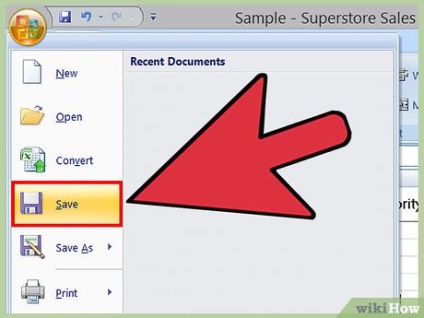
Mentse el a változtatásokat, hogy a dokumentumot. Ha elégedett a változtatásokkal, akkor szerencséd van, hogy sikeresen talált és eltávolított az ismétlődések Excel!